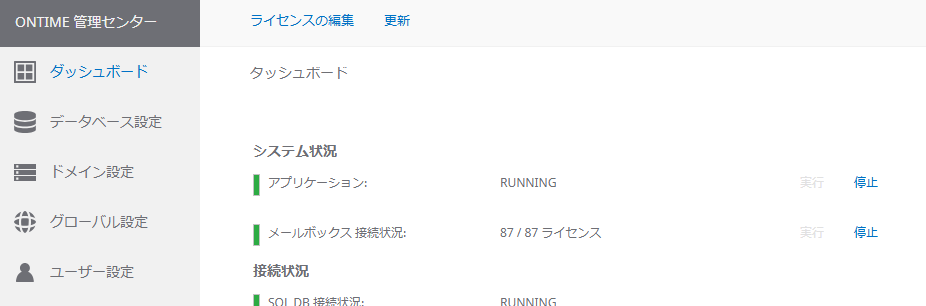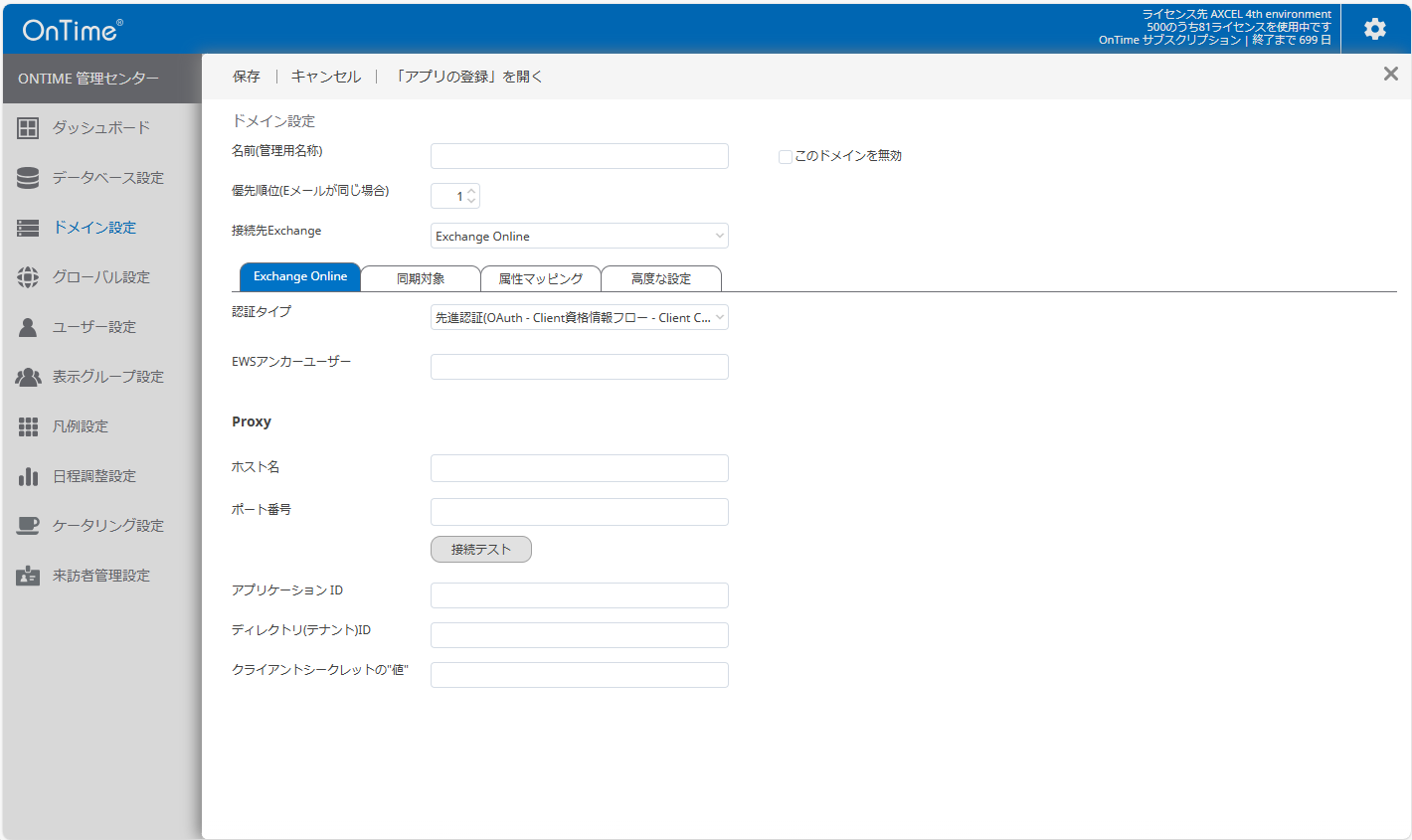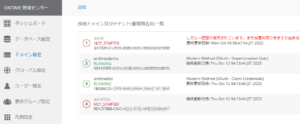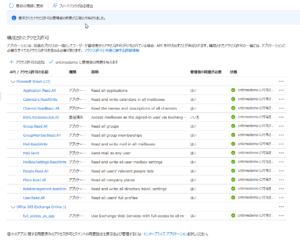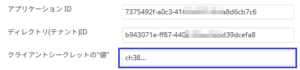ドメイン設定画面
各テナントのExchange OnlineやExchange Serverへ接続する設定。テナントやドメイン単位で設定します。
ヘッダー
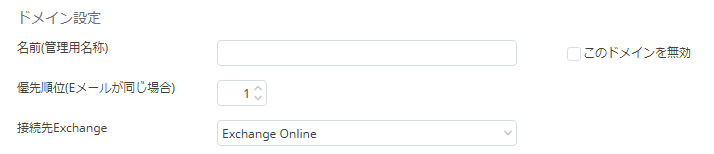
名前
ドメイン名はOnTime 管理センターで識別しやすい名前をつけます。通常はテナント名です。優先順位は複数テナント時に同じメールアドレスが使用されている場合にどのテナントを優先するかを指定します。
このドメインを無効
一時的に接続しない場合は無効にできます。
優先順位
接続するテナントやオンプレExchangeの優先順位です。重複するメールアドレスが存在した場合に優先順位で利用するメールアドレスが決まります。
接続先Exchange
接続先ExchangeでExchange OnlineかオンプレExchangeを選択します。Microsoft365(Exchange Online)の場合は「Exchange Online」を選択します。
Exchangeタブ
ExchangeタブではOnTimeがExchangeに接続する際の接続方法、認証方法を登録します。利用ユーザーがOnTimeに接続するための設定やMicrosoft365に接続するための設定とは違います。
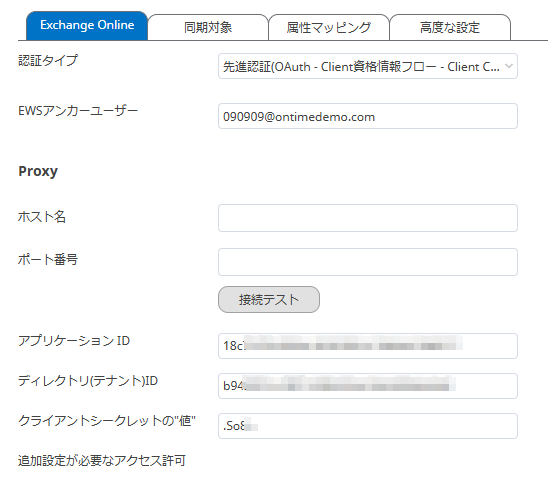
ここではExchange Online接続で説明します。オンプレミスExchange Serverと接続される場合はOnTime Direct Shopにご連絡ください。
認証タイプ
認証タイプは以下の3つから選択します。
先進認証(OAuth – Client資格情報フロー – Client Credentials)
先進認証(OAuth – 認可コードフロー – Impersonation User) -サポート終了予定
基本認証(BASIC) -サポート終了予定
このマニュアルをごらんであれば、理由がない限り迷わず「先進認証(OAuth – Client資格情報フロー – Client Credentials)」を選択して設定を続けてください。それ以外は古い環境との互換性のためだけに存在します。以下の項目もすべて「先進認証(OAuth – Client資格情報フロー – Client Credentials)」をベースに進めます。
EWSアンカーユーザー
EWSアンカーユーザーはMicrosoft Graph Security APIの仕様として必要な情報です。Graphの仕様としてExchangeメールボックスを所有するアカウントを指定してください。
Proxy
Microsoftクラウド環境に接続する際にプロキシーを経由する必要がある場合に設定してください。プロキシーがキャッシュ用との場合はOnTimeはキャッシングの負担を増やすだけで副次利用されませんのでプロキシーを経由させない方がネットワーク的に効率は良くなることも留意ください。
アプリケーションID、ディレクトリID、クライアントシークレットの”値”
先進認証(OAuth)に必要となる各種IDや値を入力します。Microsoft Entra IDの「アプリの登録」で準備した値です。
クライアントシークレットの”値”は一般的に期限付きの為、自組織の設定に合わせ定期的に更新する必要があります。
Azure Portalでのアプリ登録の作業がまだの場合は以下のリンクに沿って作業を行ってください。
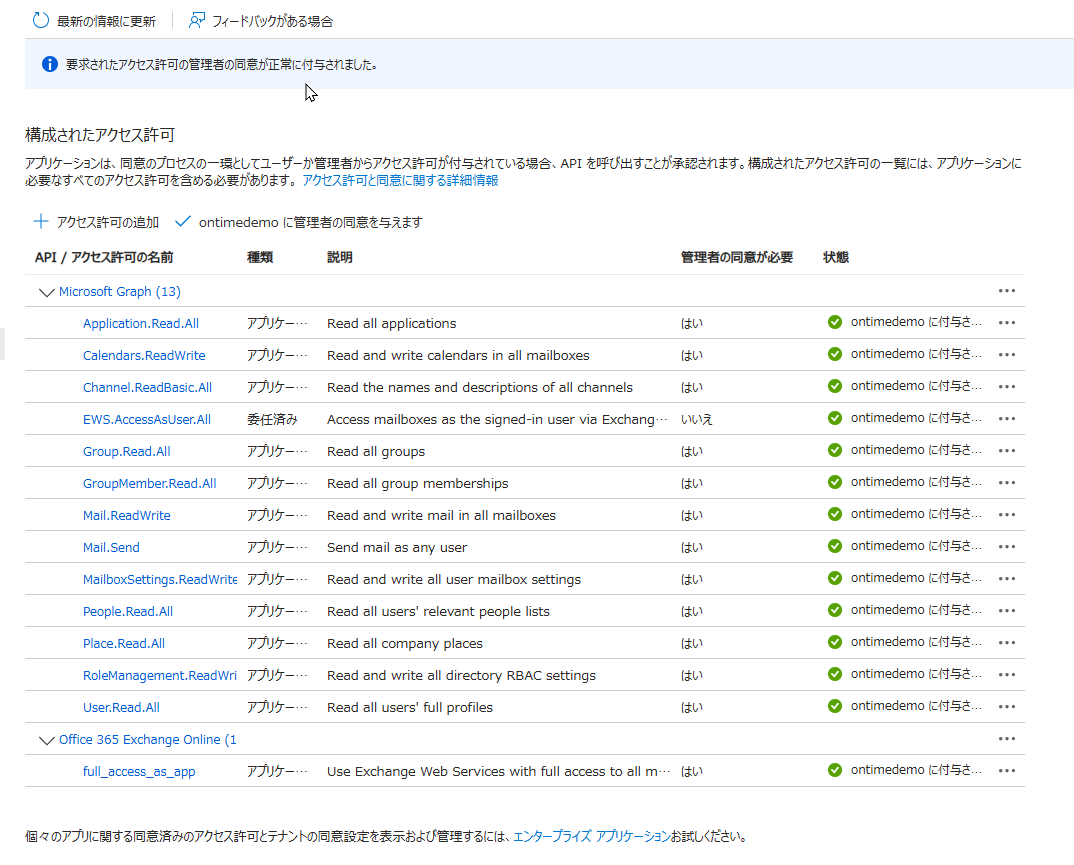
追加設定が必要なアクセス許可
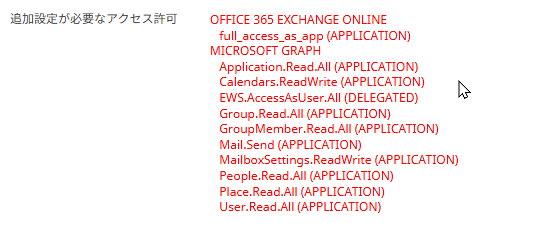
「アプリの登録」で設定したIDや値を登録しても上図のようなエラーが表示されている場合は、各値が間違っているか、表示されているアクセス許可するAPIが実際は許可されていない可能性があります。再度ご確認ください。
同期対象タブ
OnTimeを利用する(OnTimeに予定を表示したり、ログインして操作したり)アカウントを登録設定します。
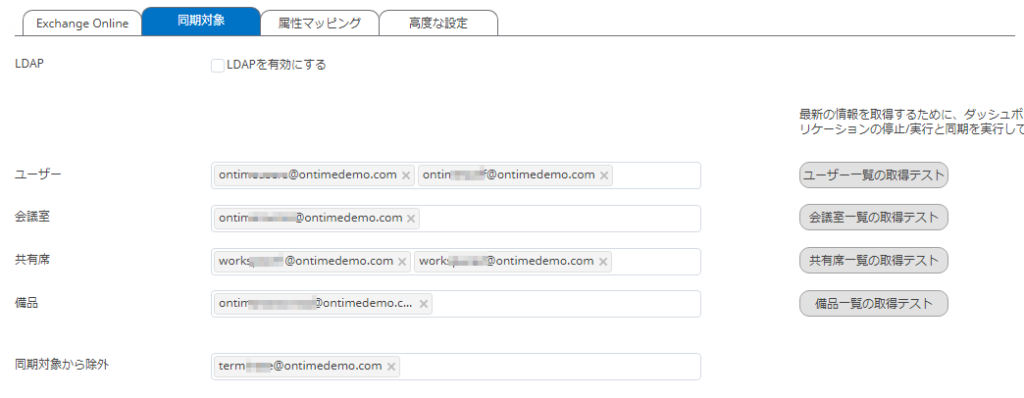
最初に「LDAPを有効にする」のチェックを外しましょう

LDAPはディレクトリに対してLDAPが利用できる際に使用できます。オンプレのActive Directoryなどがそれに当たります。Microsoft Entra ID(旧Azure AD)はデフォルトではLDAPに対応しないのでLDAPを使用しない方法で設定します。
ユーザー、会議室、共有席、備品
各項目にOnTimeで利用するそれぞれのアカウントを登録してください。
グループアドレスにはOnTimeで表示する、または操作できるいずれの場合のアカウントでも含まれている必要があります。
OnTimeと同期するリストをグループ化した配布グループ(配布リスト)もしくはメールアドレスのあるセキュリティグループのメールアドレスを指定します。設定した配布グループが入れ子になっていても問題ありません。
入れ子になっているグループを指定するとOnTime管理センターのその他の設定(ロール設定や静的グループ設定)などで利用できます。
ドメインの ユーザー、会議室、共有席、備品のそれぞれに指定されている配布グループ(配布リスト)のメールアドレスが複数の場合はカンマやエンターキーで区切ってください。
Microsoft365グループ、セキュリティグループは利用できませんのでご注意ください。
取得テスト
指定欄の右側にある各ボタンを押すと、その欄に指定したユーザーやグループの指定結果の一覧を確認できます。
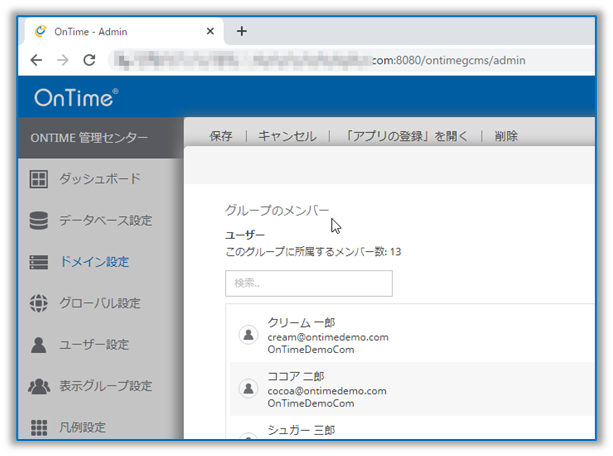
同期対象から除外
上記アカウントを含んだグループから除外したいアカウントがある場合はこちらで指定できます。
属性マッピングタブ
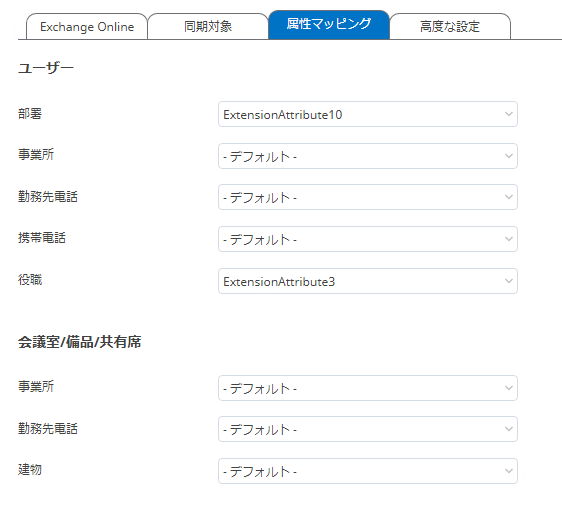
属性マッピングタブではOnTimeメインビューでユーザープロファイル情報を表示した際に表示される項目の情報の設定を行います。プロファイル情報に表示させる項目や順番はOnTime管理センターの「フロントエンド」にある「属性表示設定」タブで変更できます。
一般属性やカスタム属性は基本もってこれます。ここで変更する必要があるのは複数テナントでOnTimeを利用し、テナント毎に各項目の利用が違う場合に便利です。例えば役職を社外向けではなく社内向けの呼称にしたい場合や、備品や会議室でビル名を独自名称に変更したい場合などに利用できます。
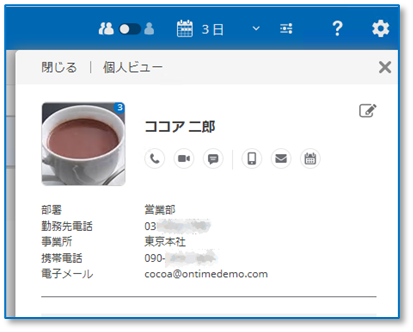
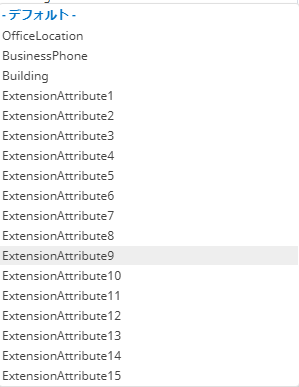
高度な設定タブ
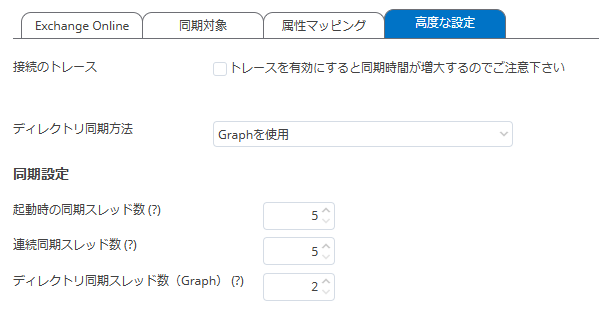
接続のトレース
OnTime Direct Shopから指示がない限り、チェックを付けません。
ディレクトリの同期方法
通常は「Graphを使用」を選択します。
オンプレExchangeの場合は表示されません。「従来のEWSを使用」を自動的に使います。
- Graphを使用 – Graphのみを利用する同期
- 従来のEWSを使用 – EWSとGraphを組み合わせた従来からの同期
起動時の同期スレッド数
OnTimeサーバー起動時のカレンダーイベント同期スレッド数です。
OnTime Direct Shopから指定がない限り、基本的にはデフォルトから変更しません。
通常は「5」です。
連続同期スレッド数
通常利用時のカレンダーイベント同期スレッド数です。
OnTime Direct Shopから指定がない限り、基本的にはデフォルトから変更しません。
通常は「5」です。「5」は1000ユーザー向けに推奨する値です。
ディレクトリ同期スレッド数
ディレクトリ同期のスレッド数です。
OnTime Direct Shopから指定がない限り、基本的にはデフォルトから変更しません。
通常は「2」で、最大は「10」です。
OnTime は、パフォーマンスとスループットの両方が最適化された、非常にスケーラブルなアプリケーションです。ただし、これらの側面を最適化すると、特定の機能でスロットリングが発生することがよくあります。スロットリングとは、ユーザーまたはシステムが指定された時間内に実行できる API 要求の数を制限することです。Microsoft は、Graph / EWS API を通じてさまざまな方法でこれらの制限を適用します。
より多くの API 要求を同時に処理するために、OnTime はタスクを複数のスレッドに分割します。これによりパフォーマンスは向上しますが、スロットリングのリスクも高まります。スロットリング制限を超えると、Microsoft Graph は一定期間、そのクライアントからの要求を制限します。スロットリングが発生すると、Microsoft Graph は HTTP ステータス コード 429、503、509 (Too Many Requests) で応答し、要求が失敗します。
上記のスクリーンショットに示されているように、Graph / EWS API の同時スレッドの最大数の既定値は、IntraVision によって正常にテストされています。ただし、これらの値は、特定の環境に応じて時間の経過とともに調整する必要がある場合があります。これらの値を変更する前に、OnTime パートナーまたは IntraVision に相談することをお勧めします。
「保存」ボタン
設定の入力や編集が終了した場合は「保存」ボタンを押して登録してください。
アプリケーションの停止と実行
保存後に設定を反映するためにはOnTimeアプリケーションの再起動を要求されます。
新規に作成したドメイン設定はアプリケーションを再起動するまでドメイン設定一覧では”NOT_STARTED”と表示されます。
アプリケーションを再起動してください。